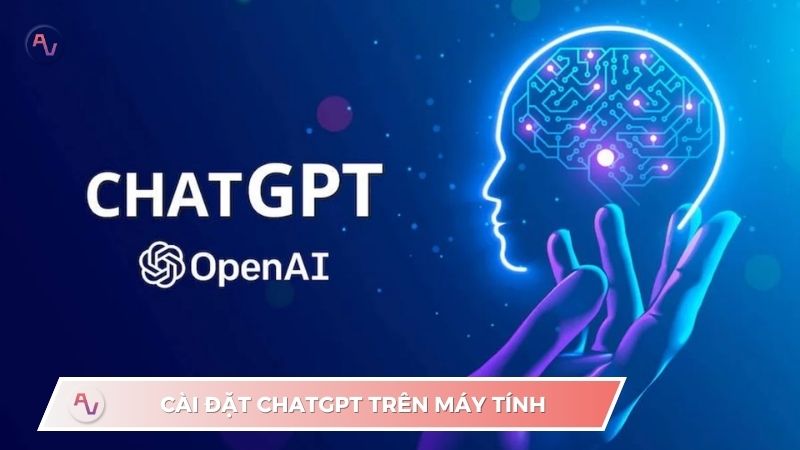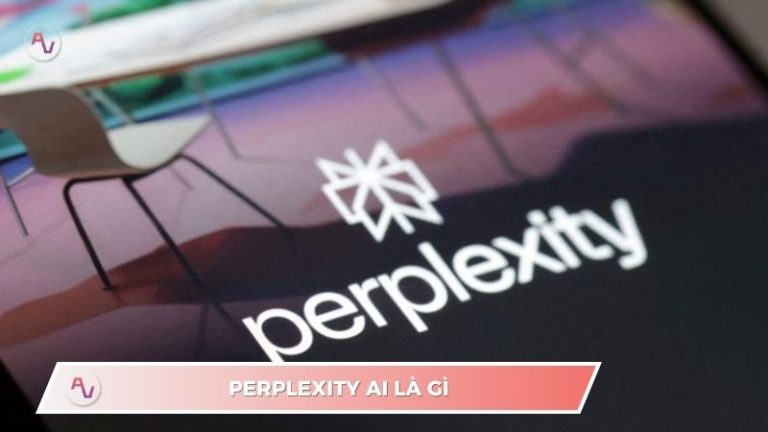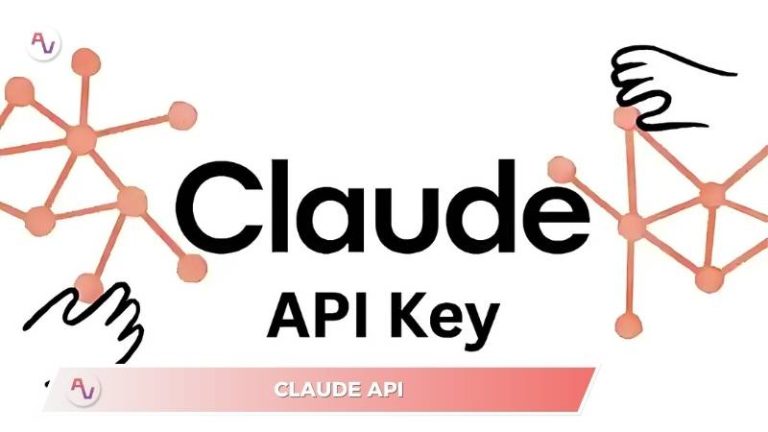Cách cài đặt ChatGPT trên máy tính đơn giản trong 5 phút
Bạn đang tìm cách cài đặt ChatGPT trên máy tính để sử dụng tiện lợi hơn mỗi ngày? Công Nghệ AI VN sẽ hướng dẫn bạn cách thực hiện nhanh chóng chỉ trong vài bước. Bài viết còn chia sẻ chi tiết cách tải qua Chrome hoặc Edge kèm theo giải đáp các thắc mắc thường gặp. Cùng khám phá ngay cách cài đặt dễ dàng trong 5 phút ngay sau đây.
Hướng dẫn cài đặt ChatGPT trên máy tính chi tiết từng bước
Một trong những cách để trải nghiệm Chat GPT trên máy tính là sử dụng phần mềm giả lập Android. Phương pháp này cho phép bạn cài đặt và chạy các ứng dụng chatbot AI như trên điện thoại. Dưới đây là hướng dẫn cài đặt ChatGPT trên máy tính bằng phần mềm NoxPlayer:
- Bước 1: Truy cập trang chủ NoxPlayer tại https://vn.bignox.com/ và nhấn Tải ngay để tải phần mềm về máy.
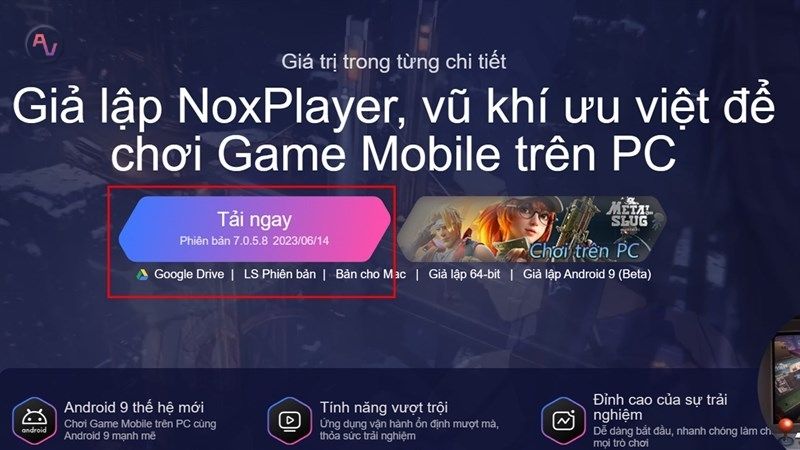
- Bước 2: Cài đặt NoxPlayer như phần mềm thông thường. Mở ứng dụng, tìm thanh tìm kiếm và nhập từ khóa ChatGPT.
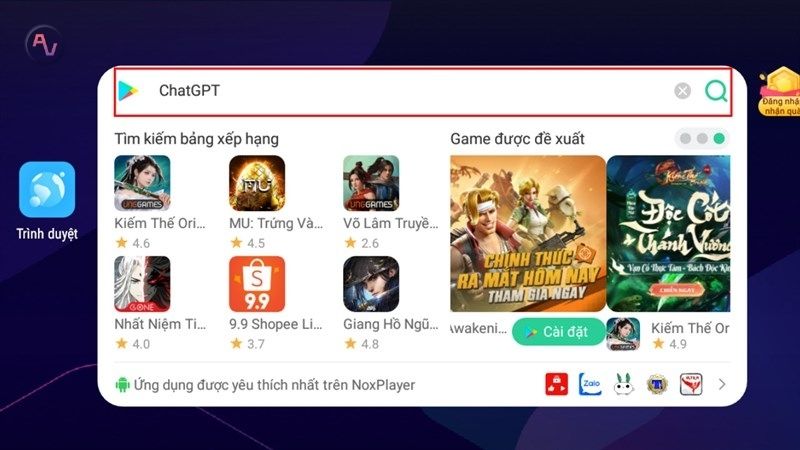
- Bước 3: Trong danh sách kết quả, tìm ứng dụng AI Chat Open Assistant Chatbot rồi nhấn Cài đặt để bắt đầu quá trình tải.
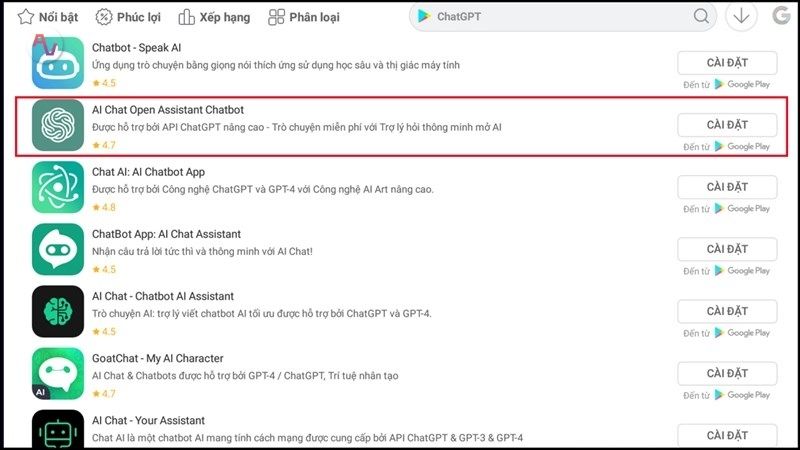
- Bước 4: Sau khi cài đặt ChatGPT trên máy tính xong, bạn chỉ cần nhấn Mở để sử dụng AI này ngay trên máy tính một cách thuận tiện.
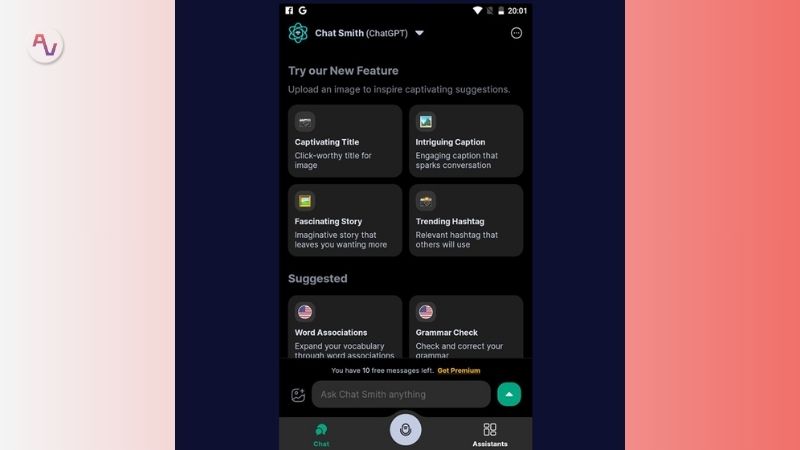
Xem thêm bài viết thú vị khác về AI: Cài đặt ChatGPT trên Android
Các cách tải và cài đặt ChatGPT phổ biến hiện nay
Ngoài việc sử dụng giả lập Android như đã đề cập, bạn hoàn toàn có thể cài đặt ChatGPT trên máy tính trực tiếp thông qua các trình duyệt web phổ biến. Sau đây là hai cách đơn giản mà bạn có thể thực hiện ngay:
Tải ChatGPT bằng Google Chrome
Google Chrome cho phép bạn biến trang web ChatGPT thành một ứng dụng riêng biệt trên máy tính. Cách cài đặt ChatGPT trên máy tính này giúp bạn truy cập nhanh chóng và tiện lợi hơn từ màn hình chính hoặc thanh tác v, cụ thể các bước như sau:
- Bước 1: Đảm bảo trình duyệt Chrome đã được cập nhật lên phiên bản mới nhất.
- Bước 2: Mở trình duyệt, truy cập website chính thức của ChatGPT và đăng nhập tài khoản.
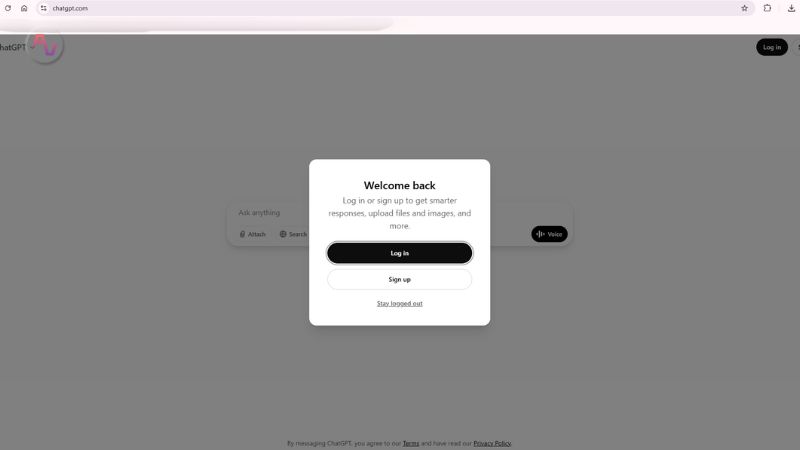
- Bước 3: Nhấn vào biểu tượng ba chấm ở góc trên bên phải, chọn More Tools > Create Shortcut.
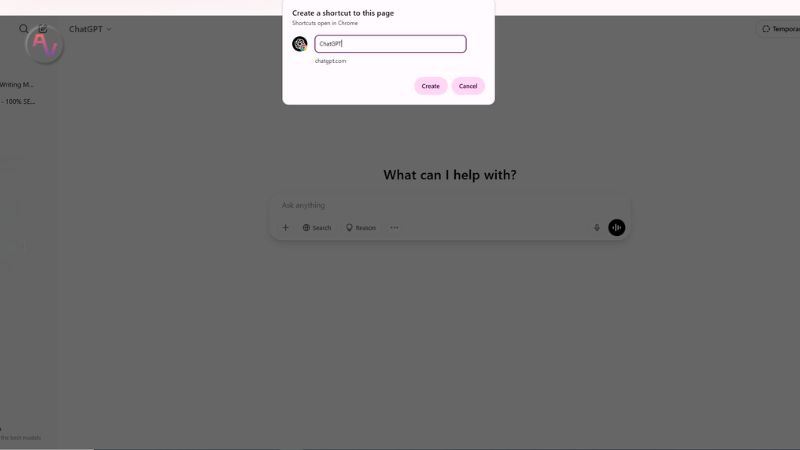
- Bước 4: Đặt tên cho ứng dụng, sau đó tick chọn “Open as window” và nhấn Create.
- Bước 5: Biểu tượng ChatGPT sẽ xuất hiện trên màn hình, bạn có thể kéo ra Desktop hoặc ghim vào Taskbar để sử dụng nhanh.
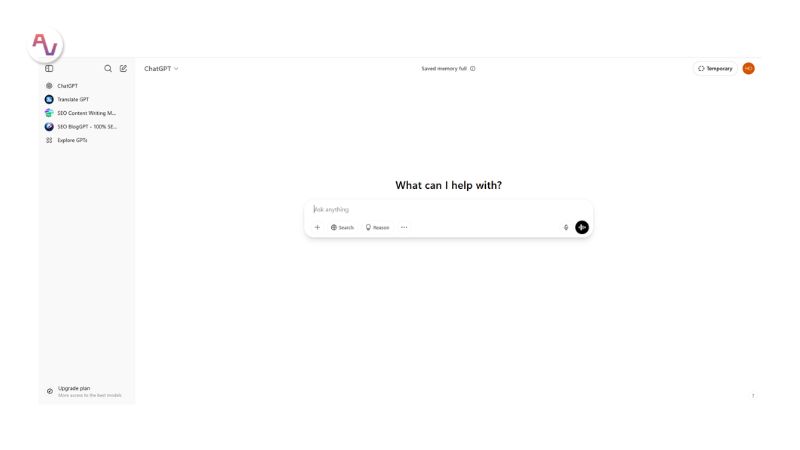
Tải ChatGPT bằng Microsoft Edge
Tương tự Google Chrome, Microsoft Edge cũng tích hợp sẵn tính năng cài đặt trang web thành ứng dụng. Bạn có thể tạo lối tắt cho ChatGPT một cách nhanh chóng theo các bước cài đặt ChatGPT trên máy tính sau:
- Bước 1: Mở Microsoft Edge, truy cập vào website ChatGPT và đăng nhập tài khoản.
- Bước 2: Nhấn vào biểu tượng ba chấm ở góc trên bên phải > Chọn “Apps” > “Install this site as an app”.
- Bước 3: Đặt tên cho ứng dụng, xác nhận và hoàn tất quá trình cài đặt. Biểu tượng ChatGPT sẽ xuất hiện như một app riêng trên máy tính của bạn.
Có thể bạn sẽ thích bài viết về chủ đề AI này: Tải ChatGPT trên Iphone
Câu hỏi thường gặp khi cài đặt ChatGPT trên máy tính
Sau khi đã tìm hiểu các cách cài đặt ChatGPT trên máy tính, có thể bạn vẫn còn một vài thắc mắc liên quan đến việc sử dụng công cụ AI này. Để giúp bạn hiểu rõ hơn, dưới đây là phần giải đáp cho những câu hỏi thường gặp nhất.
Có cần kết nối internet để dùng ChatGPT không?
Câu trả lời là CÓ, bạn bắt buộc phải duy trì kết nối internet khi sử dụng ChatGPT. Nguyên nhân là vì ChatGPT hoạt động dựa trên nền tảng đám mây (cloud-based) của OpenAI. Mọi yêu cầu bạn gửi đi và câu trả lời bạn nhận lại đều được xử lý trên máy chủ từ xa, do đó cần có mạng để truyền tải dữ liệu.
App có tự động cập nhật không?
Việc cập nhật tự động sẽ phụ thuộc vào cách bạn cài đặt ChatGPT. Nếu bạn cài đặt dưới dạng ứng dụng web tiến bộ (PWA) bằng Google Chrome hoặc Microsoft Edge, ứng dụng thường sẽ tự động cập nhật theo phiên bản mới nhất của trang web ChatGPT. Ngược lại, nếu bạn cài đặt qua phần mềm giả lập hoặc sử dụng ứng dụng từ bên thứ ba, bạn có thể sẽ cần phải cập nhật thủ công khi có phiên bản mới.
Có hỗ trợ ngôn ngữ tiếng Việt không?
Tin vui là ChatGPT có hỗ trợ tiếng Việt và hoạt động rất tốt với ngôn ngữ này. Bạn hoàn toàn có thể trò chuyện, đặt câu hỏi, yêu cầu viết nội dung và nhận phản hồi bằng tiếng Việt một cách tự nhiên và chính xác. Khả năng hỗ trợ tiếng Việt này hoạt động hiệu quả ngay cả trên phiên bản miễn phí của ChatGPT.
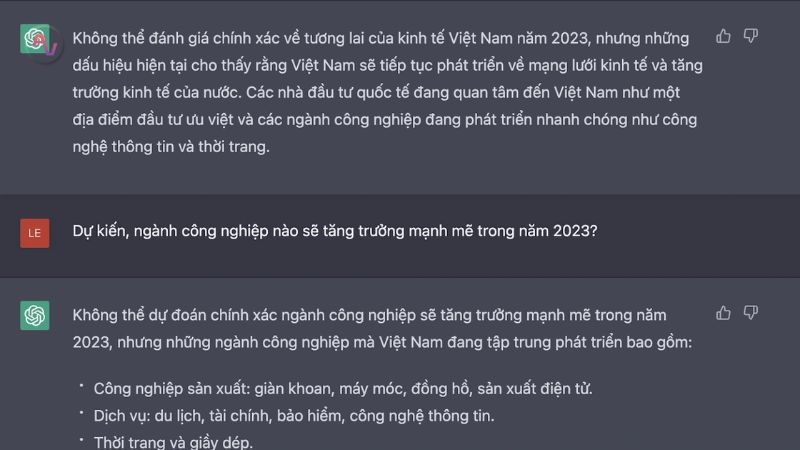
Khám phá thêm thông tin hữu ích về cách mua tài khoản ChatGPT
Với các cách cài đặt ChatGPT trên máy tính mà Công Nghệ AI Việt Nam vừa chia sẻ, bạn hoàn toàn có thể sử dụng AI này tiện lợi hơn mỗi ngày. Dù dùng Chrome hay Edge, các bước đều đơn giản và dễ thực hiện. Hy vọng bài viết đã giúp bạn tiết kiệm thời gian và tối ưu trải nghiệm cùng ChatGPT.